来源:小编 更新:2025-04-29 03:03:39
用手机看
你有没有想过,手机里的那些精彩瞬间,怎么才能变成永恒的记忆呢?没错,就是截图!今天,我要给你揭秘小米安卓系统截图的独家秘籍,让你轻松捕捉每一个精彩瞬间!
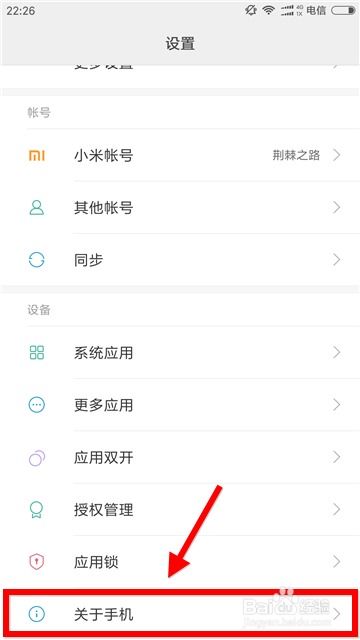
想要截图,先得知道小米安卓系统的传统快捷键。这可是最简单、最直接的方法哦!
1. 音量键+电源键:这是最常见的一种截图方式。当你看到心仪的画面时,只需同时按住音量键和电源键,屏幕就会瞬间定格,截图完成!是不是很简单呢?
2. 菜单键+音量键:有些小米手机还保留了菜单键,你可以尝试同时按住菜单键和音量键,同样可以实现截图功能。
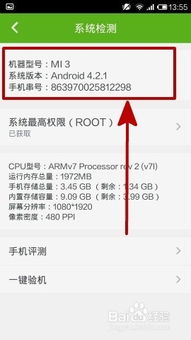
如果你不喜欢按快捷键,那么通知栏截屏可能是你的不二之选。
1. 下拉通知栏:当你需要截图时,只需从手机顶部向下轻轻滑动,打开通知栏。
2. 找到截屏图标:在通知栏中,你会看到一个截屏的图标,点击它,截图就完成了!
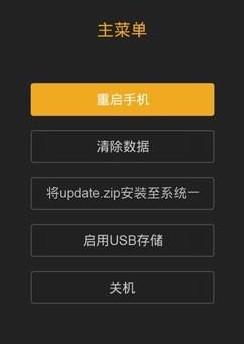
小米安卓系统还支持手势截屏,对于手势达人来说,这可是个福音!
1. 三指下滑:将三根手指从屏幕顶部向下滑动,就能轻松截图。
2. 自定义截屏键位:你还可以在设置中自定义截屏键位,让截屏更加方便。
小米的语音助手小爱同学也能帮你截图哦!
1. 唤醒小爱同学:只需说出“小爱同学”,就能唤醒语音助手。
2. 说出“截图”:对小爱同学说“截图”,它就会帮你完成截图。
如果你想要截取微信聊天记录,也可以使用以下方法:
1. 打开聊天界面:进入微信,找到你想截图的聊天记录。
2. 长按截图键:按下截图键,直到屏幕闪烁一次,表示截图成功。
3. 选择动态截屏:在截图选项中,选择动态截屏,等待一段时间,直到系统完成屏幕录制。
1. 截图范围调整:截图完成后,你可以在相册或图库中通过剪切来调整截图范围。
2. 截图保存路径:截图默认保存到SD卡/MIUI/screencap文件夹下,你可以根据自己的需求修改保存路径。
3. 截图分享:截图完成后,你可以通过微信、QQ等社交软件轻松分享。
说了这么多,你学会了吗?小米安卓系统截图其实很简单,只要掌握了这些方法,你就能轻松捕捉生活中的每一个精彩瞬间!快来试试吧,让你的手机生活更加丰富多彩!